
微赞图片直播同步助手
v2020.01.01.00 官方版- 软件大小:13.7 MB
- 更新日期:2020-06-05 09:13
- 软件语言:简体中文
- 软件类别:图像其它
- 软件授权:免费版
- 软件官网:待审核
- 适用平台:WinXP, Win7, Win8, Win10, WinAll
- 软件厂商:

软件介绍 人气软件 下载地址
微赞图片直播同步助手可以帮助用户快速同步图片,可以在软件选择修图直播间,修图师看到图像就可以开始编辑,您可以在软件设置图片原图下载后保存地址,快速设置图片下载后的保存目录,有新图片上传时自动下载,可以设置图片修图后保存在什么位置,轻松设置图片修图后的保存目录,图片上传后实时上传到话题,在软件添加需要修图的图片直播就可以执行同步,轻松将你的修改图像同步到微信端预览,这款软件操作还是很简单的,四个步骤就可以执行同步配置,适合使用微赞直播的朋友使用!
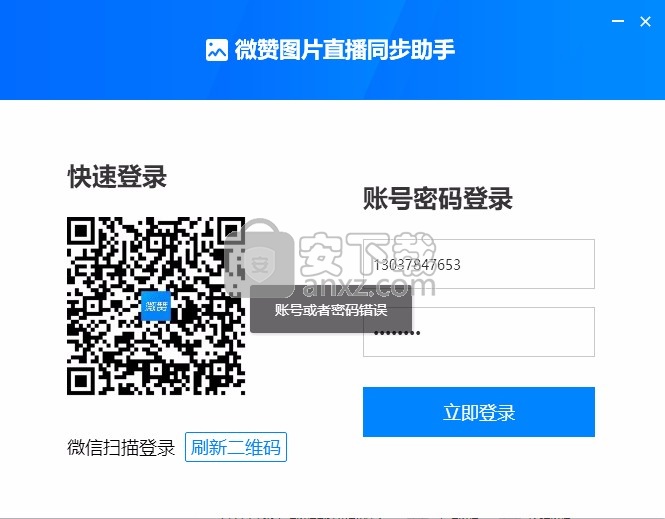
软件功能
同步助手需要与修图软件(Lightroom或Photoshop)配合使用,主要用来代替人工下载和上传照片,修图师可使用同步助手下载摄影师拍摄的图片,进行人工修图后,再通过同步助手将修好的图片上传到微信端,供用户浏览
同步助手主要包含2个功能:
1、自动下载最新的未修图照片
2、自动上传修图软件(Lightroom或Photoshop)修好并保存的照片
软件特色
全新修图客户端软件
修图更高效编辑
图片实时检测
上传下载更方便
界面简单,操作便捷
安装方法
1、打开picturesynchronizer.2020.01.01.00.exe就可以直接安装
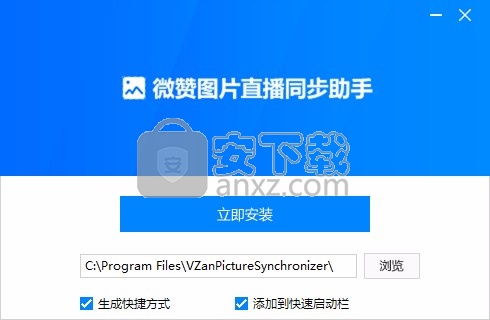
2、提示软件的安装进度界面,等待安装结束吧

3、软件已经成功安装到你的计算机,点击立即启动
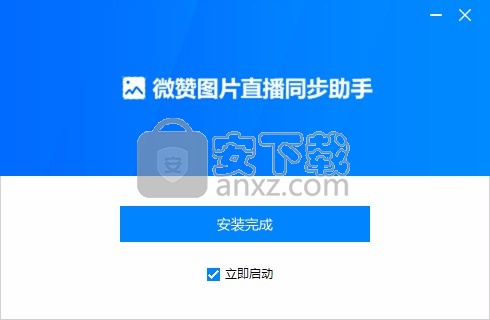
4、提示登录功能,您需要输入账号才能使用,很明显小编没有软件账号
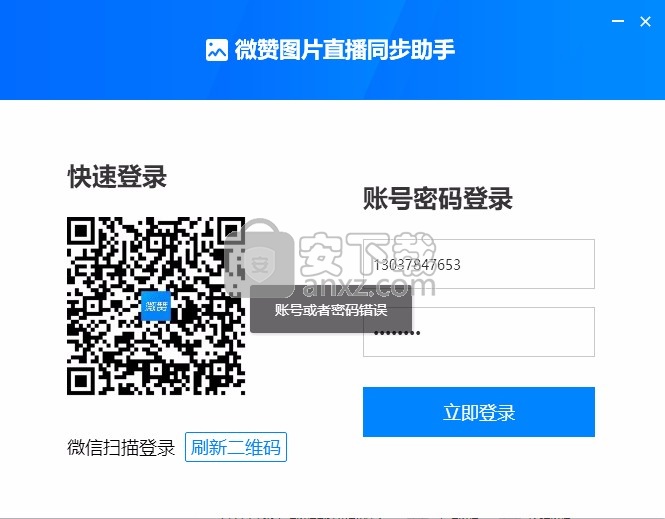
官方教程
1.登录
安装成功后,双击打开同步助手,被邀请的修图师可以扫码登录图片同步助手(管理员也可以账号登录)。
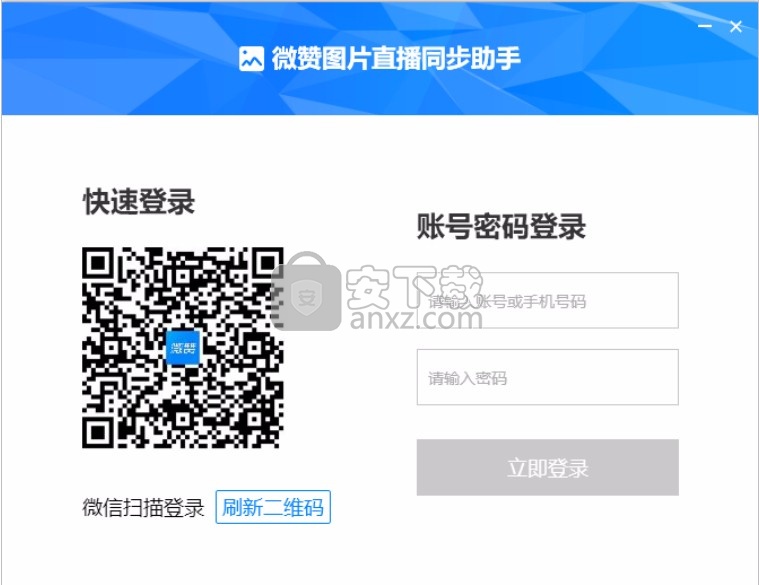
2、设置相关目录(只需设置一次)
首次登录同步助手,系统将提示同步助手使用步骤,可根据指示进行操作
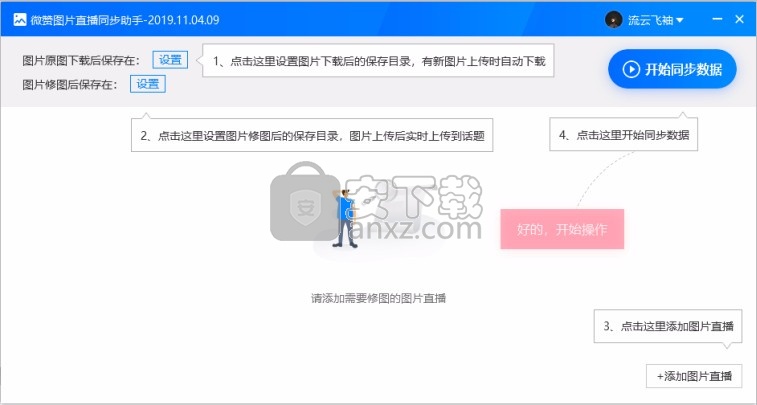
第一步需设置图片下载和保存目录,点击【设置】按钮进行设置
图片原图下载后保存目录:同步助手下载的原图将会保存在该目录下,修图师可以使用修图工具对图片进行修图
图片修图后保存目录:系统会自动生成一个以“upload+话题ID”的文件夹,修图完成后,图片需保存在该目录下待上传文件夹中,系统将自动检测目录下的图片,并同步上传到图片直播话题
注:修好的图片请勿修改文件名,否则系统无法识别图片
3、添加修图的图片直播
设置好目录后,点击右下角【+添加图片直播】选择相应的直播间,勾选对应的图片直播话题并【保存】
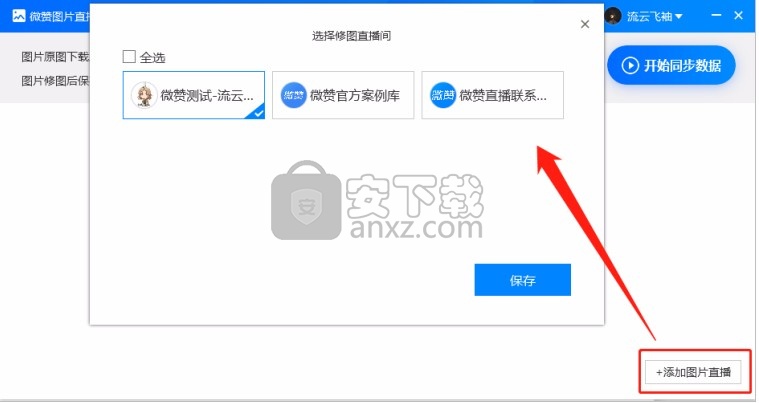
注:只能选择开启人工修图的正在直播和未开始的图片直播
4、下载设置
选择好图片直播话题后,点击【设置条件】,可设置图片下载范围
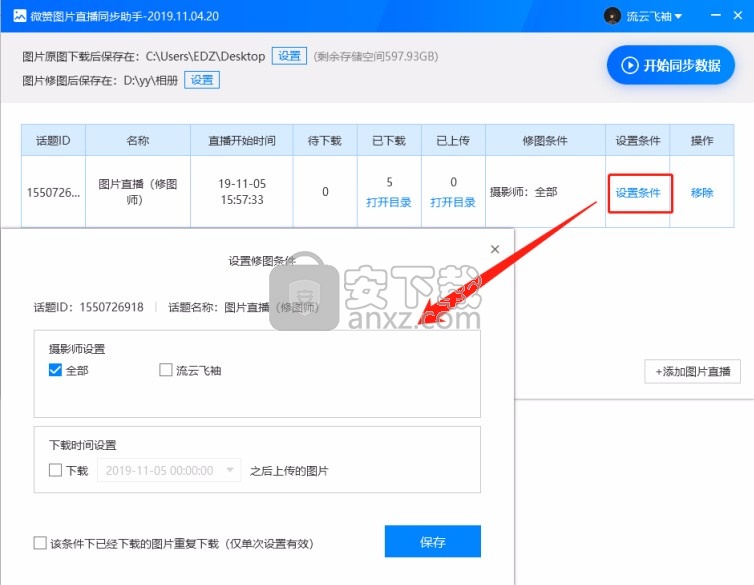
默认下载相册中“未被下载、且未修图”的图片,默认选择全部摄影师,下载时间不限,只能下载待审核图片
也可以根据需求进行设置,如只下载某个摄影师的图片,某个时间段的图片等
5、同步数据
点击【开始同步数据】可以将话题中的图片信息进行同步(如待下载、已下载、已上传),并自动下载话题中新上传的图片
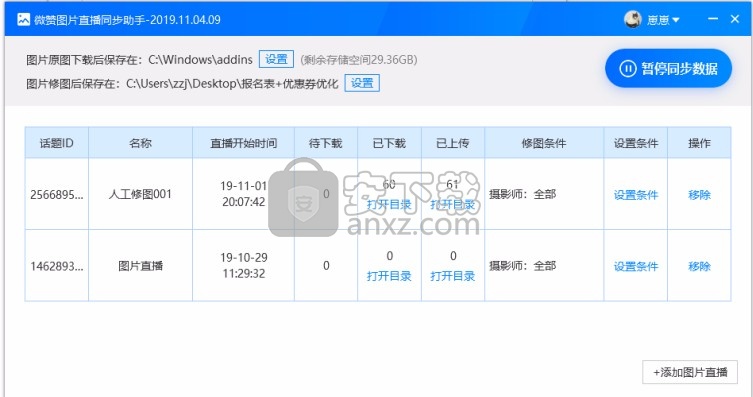
6、注意:
1)修图助手会在“修图后保存目录”下自动创建一个“待上传”目录,需要将图片放在该目录下才会自动上传,修图后的图片文件名必须和下载原图的文件名相同(不包括文件扩展名)。
2)修图助手会在“修图后保存目录”下自动创建一个“上传成功”目录,上传成功的图片将自动转移到该目录中
一张图片被修图后不能被再次上传,图助手会在“修图后保存目录”下自动创建一个“上传失败”目录,并将该图片转移到“上传失败”目录中
人气软件
-

vray for 3dmax2021 449 MB
/英文 -

coolorus cs6(PS色环插件) 0.76 MB
/简体中文 -

Benbox(激光雕刻软件) 35.40 MB
/多国语言 -

微信交易记录生成器 23.10 MB
/简体中文 -

印章大师11 5.0 MB
/简体中文 -

diffimg(图像对比软件) 28.0 MB
/简体中文 -

微赞图片直播同步助手 13.7 MB
/简体中文 -

imagelab(凝胶成像系统软件) 83.8 MB
/简体中文 -

set a light 3d studio(3D室内摄影布光软件) 2191 MB
/简体中文 -

小狐狸颜色拾取调色工具 0.25 MB
/简体中文


 ExifTool(图片信息查看工具) v12.65
ExifTool(图片信息查看工具) v12.65  G2(可视化引擎) v5.0.12
G2(可视化引擎) v5.0.12  Quick Any2Ico(图标提取器) v3.3.0.0
Quick Any2Ico(图标提取器) v3.3.0.0  OkMap Desktop(GPS制图软件) v14.12
OkMap Desktop(GPS制图软件) v14.12  chemoffice suite 2020(化学建模和绘图软件) v20.0.0.41 附安装教程
chemoffice suite 2020(化学建模和绘图软件) v20.0.0.41 附安装教程  acdsee pro 2019补丁 附安装教程
acdsee pro 2019补丁 附安装教程  贴图专家 V2.2 Build 20050809 完美
贴图专家 V2.2 Build 20050809 完美  Lunacy(Sketch文件预览编辑工具) v4.0.3
Lunacy(Sketch文件预览编辑工具) v4.0.3 















